(苹果5怎么连接电脑软件使用)苹果5如何连接电脑软件,详细步骤与常见问题解答
苹果5作为一款经典的智能手机,如何将其与电脑软件进行连接是许多用户关注的问题,本文将详细介绍苹果5连接电脑软件的方法和步骤,帮助用户更好地进行手机与电脑的同步操作。
苹果5连接电脑软件的方法
1、数据线连接:使用苹果原装数据线,将苹果5与电脑进行连接。
2、安装iTunes:在电脑上安装iTunes软件,以便识别苹果5设备。
3、启用个人热点:在苹果5上开启个人热点功能,使电脑能够通过Wi-Fi连接到手机。
4、使用第三方软件:如同步助手、爱思等,实现苹果5与电脑的连接。
详细步骤
1、数据线连接步骤:
(1)准备苹果原装数据线,连接苹果5与电脑。
(2)电脑自动识别设备,若未自动弹出iTunes界面,可手动打开iTunes。
(3)在iTunes中,可进行设备同步、备份等操作。
2、安装iTunes步骤:
(1)访问苹果官网,下载iTunes软件。
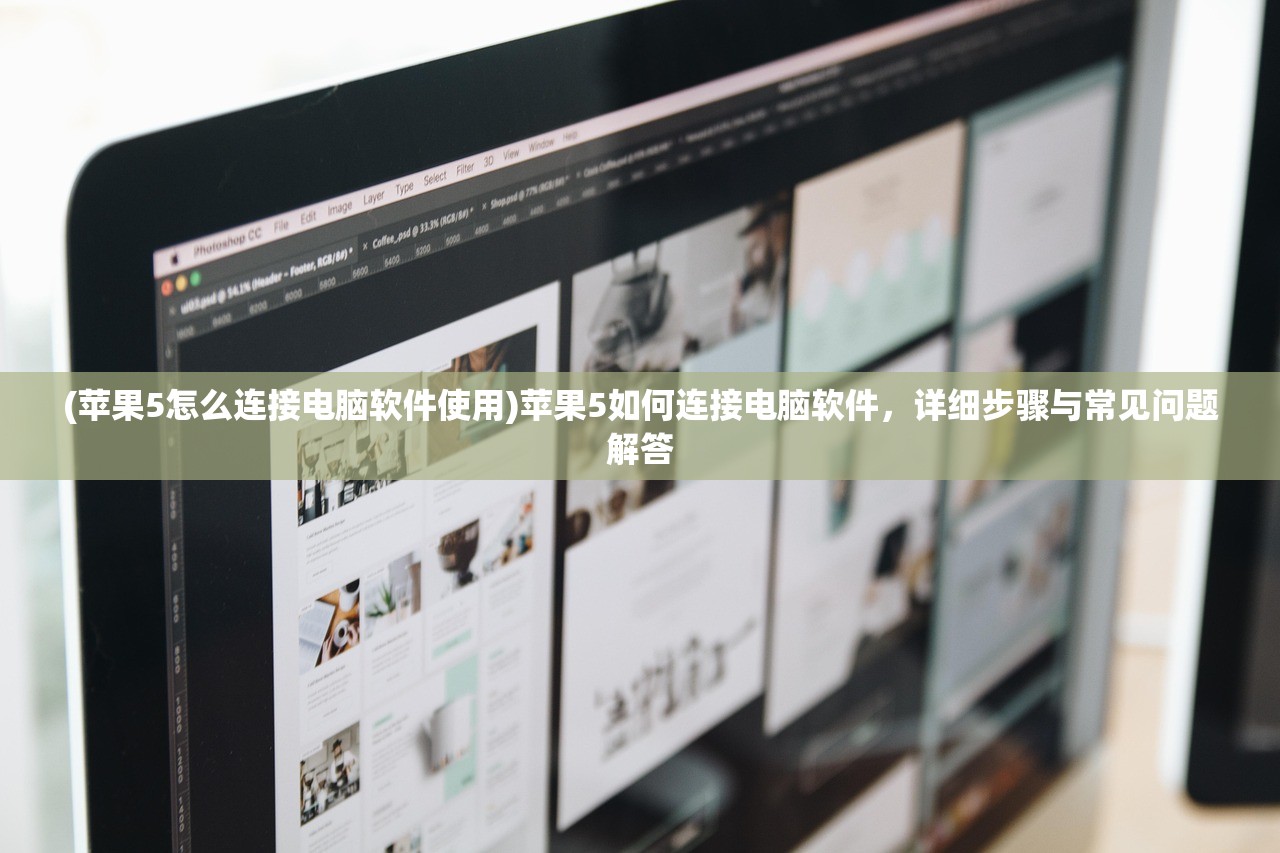
(2)根据提示安装iTunes,并更新至最新版本。
(3)使用已安装的iTunes识别苹果5设备。
3、启用个人热点步骤:
(1)在苹果5上,进入“设置”界面。
(2)打开“个人热点”开关,并设置密码。
(3)在电脑上打开Wi-Fi,连接到苹果5的个人热点。
4、使用第三方软件步骤:
(1)在电脑上下载并安装第三方软件,如同步助手、爱思等。
(2)使用数据线或Wi-Fi连接苹果5与电脑。
(3)在第三方软件中,进行文件传输、应用管理等操作。
常见问题及解决方法
1、连接失败怎么办?
答:检查数据线是否完好,尝试更换数据线;检查电脑USB接口是否正常;确保iTunes已更新至最新版本。
2、电脑无法识别苹果5设备怎么办?
答:检查苹果5的锁屏是否解锁;尝试重新连接数据线;重启电脑,并重新插入数据线。
3、启用个人热点后无法连接怎么办?
答:检查苹果5的个人热点开关是否打开;确认密码输入正确;尝试重启设备或重置网络设置。
4、使用第三方软件时出现问题怎么办?
答:检查第三方软件是否为正版;尝试重新安装或更新软件;参考软件的帮助文档或在线教程解决问题。
参考文献
1、苹果官网:iTunes下载与安装指南。
2、同步助手官方文档:关于同步助手的使用教程。
3、爱思助手教程:爱思助手连接苹果设备的详细步骤。
本文详细介绍了苹果5连接电脑软件的方法,包括数据线连接、安装iTunes、启用个人热点和使用第三方软件等步骤,以及解决常见问题的办法,希望本文能帮助用户顺利实现苹果5与电脑的连接,提升设备间的同步效率。







